- Mwandishi Jason Gerald [email protected].
- Public 2023-12-16 11:41.
- Mwisho uliobadilishwa 2025-01-23 12:48.
Katika Adobe Illustrator, kuna njia mbili za kubadilisha rangi ya usuli kwenye ubao wako wa sanaa. Kuunda safu ya usuli itabadilisha kabisa rangi ya ubao wako wa sanaa. Ukibadilisha rangi ya ubao yenyewe, fahamu kuwa mabadiliko haya yataonekana tu kwenye Adobe Illustrator. Mabadiliko hayataonekana kwenye faili ya kuuza nje au nakala iliyochapishwa ya mradi wako.
Hatua
Njia ya 1 ya 2: Kuunda Tabaka la Usuli
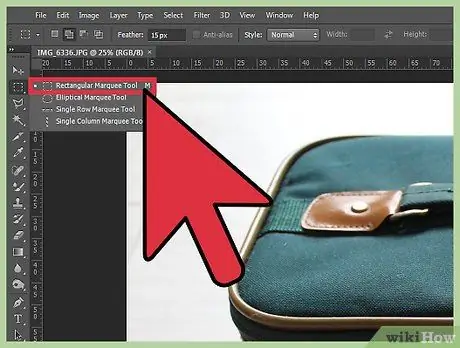
Hatua ya 1. Unda mstatili kulingana na saizi ya ubao wa sanaa
Njia moja ya kubadilisha rangi ya asili ni kuunda safu tofauti ya mandharinyuma. Ukibadilisha tu rangi ya usuli, mabadiliko yatapotea wakati picha hiyo imechapishwa. Hapa kuna hatua za kuunda safu ya nyuma:
- Chagua "Zana ya Mstatili" katika upau wa zana upande wa kushoto. (Safu ya kulia, ikoni ya nne kutoka juu).
- Weka mshale kwenye kona ya juu kushoto ya ubao wa sanaa.
- Bonyeza na buruta mshale ili kuunda mstatili ulio sawa kabisa na ubao wa sanaa.
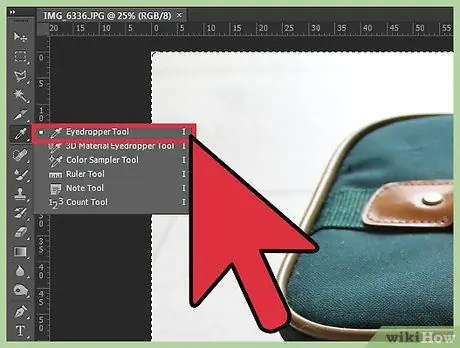
Hatua ya 2. Jaza mstatili na rangi
Pata zana ya "Jaza Zana" (safu ya nne kutoka chini ya upau wa zana). Bonyeza mara mbili zana hii kuleta sanduku la mazungumzo la "Colour Palette". Chagua rangi kutoka kwa rangi ya rangi. Bonyeza "Ok" kuweka rangi ya mandharinyuma.
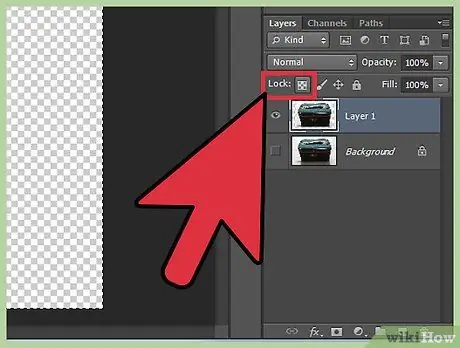
Hatua ya 3. Funga safu mahali
Wakati wa kuunda kazi, usuli haupaswi kusonga. Ili kufanya hivyo, unahitaji kufunga safu ya nyuma.
- Tafuta jopo la "Tabaka" upande wa kulia wa skrini. Ikiwa haionekani, bonyeza "Dirisha" na uchague "Tabaka" kutoka kwenye menyu kunjuzi.
- Mstatili anapaswa kuwa na jina "Tabaka 1". Wakati wa kuongeza tabaka, "Tabaka 1" inapaswa kubaki chini ya orodha.
- Bonyeza mraba tupu karibu na ikoni ya "Jicho" ili kufunga safu mahali.
Njia 2 ya 2: Kubadilisha Rangi ya Artboard
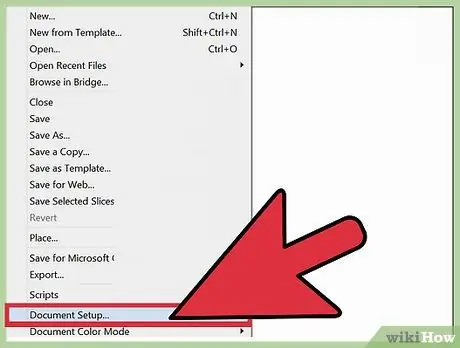
Hatua ya 1. Fungua "Usanidi wa Hati"
Ingawa rangi ya ubao wa sanaa inaweza kubadilishwa yenyewe, mabadiliko yataonekana tu katika toleo la dijiti la faili. Mabadiliko ya rangi ya Artboard hayataonekana katika toleo lililochapishwa la kazi yako. Bonyeza "Faili" na uchague "Kuweka Hati" kutoka kwa menyu kunjuzi.
Mabadiliko haya yako tu katika Adobe Illustrator. Kazi yako ikichapishwa au kusafirishwa nje ubao wa sanaa utarejea kwenye rangi yake asili. Ili kubadilisha rangi ya usuli kabisa, lazima uunda safu tofauti ya usuli
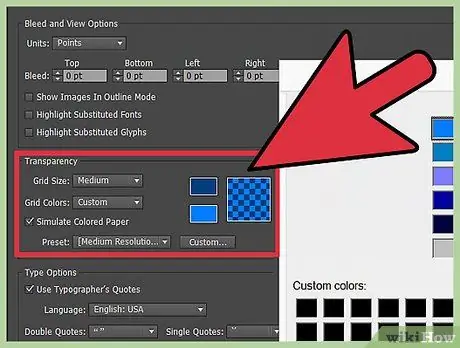
Hatua ya 2. Badilisha mipangilio ya uwazi
Pata sehemu ya "Uwazi". Angalia kisanduku kando ya "Simisha Karatasi ya Rangi".
Chaguo la "Kuiga Karatasi ya Rangi" inaiga kadi halisi. Karatasi nyeusi, kazi yako itaonekana kuwa nyeusi. Ukiweka rangi ya asili kuwa nyeusi, kazi yako itatoweka kwa sababu haionekani kwenye karatasi nyeusi asili
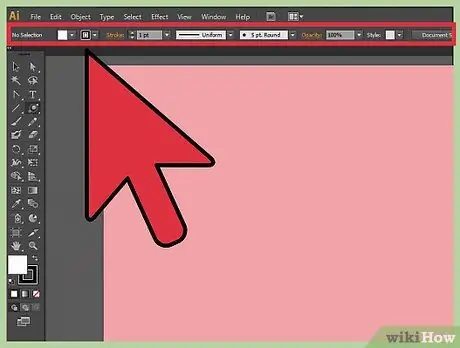
Hatua ya 3. Badilisha rangi ya mandharinyuma
Katika sehemu ya "Uwazi", tafuta mstatili mweupe. Bonyeza mstatili huu mweupe kufungua sanduku la mazungumzo la "Colour Palette" na bonyeza "Ok". Ili kuokoa mabadiliko yaliyofanywa kwenye ubao wa sanaa, bonyeza "Ok" tena.






